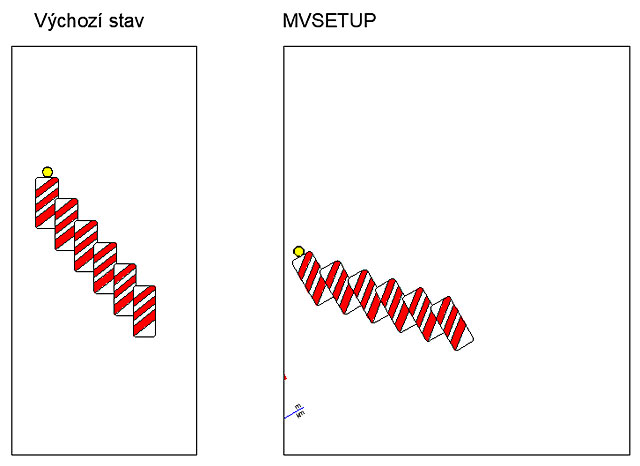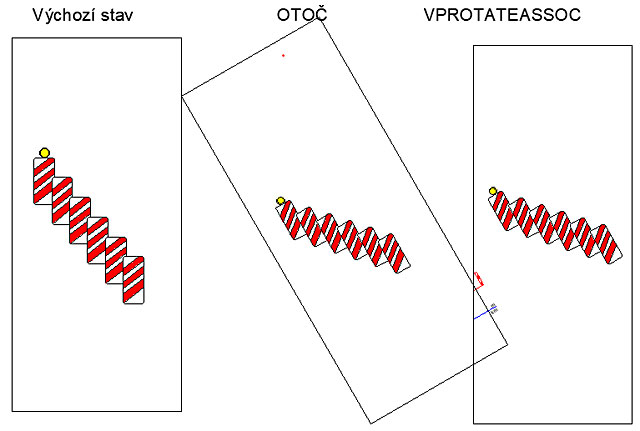Partneři Projektu CAD
| Po | Út | St | Čt | Pá | So | Ne |
|---|---|---|---|---|---|---|
| 1 | 2 | 3 | 4 | 5 | ||
| 6 | 7 | 8 | 9 | 10 | 11 | 12 |
| 13 | 14 | 15 | 16 | 17 | 18 | 19 |
| 20 | 21 | 22 | 23 | 24 | 25 | 26 |
| 27 | 28 | 29 | 30 | 31 |
- 25.12. workshop Strukturální mechanika v programu COMSOL Multiphysics
- 25.12. workshop Strukturální mechanika v programu COMSOL Multiphysics
- 05.01. Autodesk Fusion 360 – základní kurz (úvod do parametrického modelování)
- 05.01. Autodesk Fusion 360 – základní kurz (úvod do parametrického modelování)
- 05.01. AutoCAD 2013 - základní kurz
- 06.01. Autodesk Fusion 360 – pro uživatele Autodesk Inventor
- 07.01. AutoCAD a AutoCAD LT – základní kurz
- 12.01. Trimble SketchUp – prezentace návrhů
- 13.01. Autodesk Inventor – kurz pro pokročilé (sestavy a strojní návrhy)
- 13.01. Trimble SketchUp – základní kurz
Aktuální články
- DMG doplní CNC stroje o Mastercam pro postprocesing
- Nové technologie, materiály a digitální nástroje mění stavebnictví
- Chytřejší brusný kotouč se prosazuje
- Video a prezentace ze SolidCAM World 2025
- Webinář Velké sestavy v SOLIDWORKS 2026
- MTO Days 2026 zachycují převládající náladu v oboru
- BCN3D představuje tiskárnu Omega I60 G2
- Eagle Point a Bentley spolupracují na AEC školeních
AutoCAD – otočení pohledu ve výřezu výkresového prostoru |
| Pondělí, 18 Únor 2019 09:46 | |
|
AutoCADGeneracemi předávaný příkaz pro natočení pohledu ve výkresovém prostoru by mohl být příkaz MVSETUP. Po zadání příkazu zvolte možnost Srovnej výřezy a následně možnost Otoč pohled. Poté se aktivuje výřez. Jestliže potřebujete pracovat s jiným výřezem, klepněte do něj myší. Zadejte referenční bod ve výřezu, jehož pohled má být otočen a následně zadejte úhel otočení. Příkaz ukončete.
AutoCAD LTPříkaz MVSETUP však není dostupný v menším bratrovi, v aplikaci AutoCAD LT. Ale i zde si poradíme. Již řadu let disponuje AutoCAD možností otočit s výřezem pomocí standardního příkazu OTOČ. Zde však můžeme narazit na „odpor“ uživatelů, kteří potřebují mít výřez ve výchozí poloze, protože ho používají jako tisknutelný rámeček. I zde nabízí AutoCAD jednoduché řešení ve formě proměnné VPROTATEASSOC. Ta je standardně nastavena na hodnotu 1, což znamená, že s otočením výřezu se otočí i pohled. Pokud nastavíte proměnnou na hodnotu 0, otočí se pouze výřez, nikoli pohled v něm. Takže nejdříve natočíte výřez s nastavenou proměnnou VPROTATEASSOC na hodnotu 1 a následně znovu otočíte s výřezem zpět, ale již s nastavenou proměnnou VPROTATEASSOC na hodnotu 0.
ZávěremPokud chcete zefektivnit svoji práci, získat další tipy nebo se přiučit něco nového, neváhejte si vybrat z kurzů v AutoCAD autorizovaném školicím středisku NICOM, a. s. Michal Spielmann
Mohlo by vás zajímat:
|












 Byť jsem si myslel, že je to již běžně používaná záležitost, stále se setkávám s dotazem, jak si mohu natočit pohled ve výkresovém prostoru. Poslední vedené školení je mi toho důkazem, takže se s vámi podělím o potřebný postup, jak natočit pohled ve výkresovém prostoru, tak, aby se změna natočení v modelovém prostoru neprojevila.
Byť jsem si myslel, že je to již běžně používaná záležitost, stále se setkávám s dotazem, jak si mohu natočit pohled ve výkresovém prostoru. Poslední vedené školení je mi toho důkazem, takže se s vámi podělím o potřebný postup, jak natočit pohled ve výkresovém prostoru, tak, aby se změna natočení v modelovém prostoru neprojevila.